Nevíte si rady, kdy chcete zvolit záznamový výstup ve videokameře? Cítíte se zmateně AVCHD vs MP4 pro úpravy? Který je lepší? Zde jsme porovnali tyto dva formáty médií z hlediska velikosti souboru, kvality videa a dalších aspektů. V článku jsme také sdíleli, jaký formát byste měli zvolit za různých okolností. Nyní pojďme číst dál a podívat se na rozdíl mezi nimi.
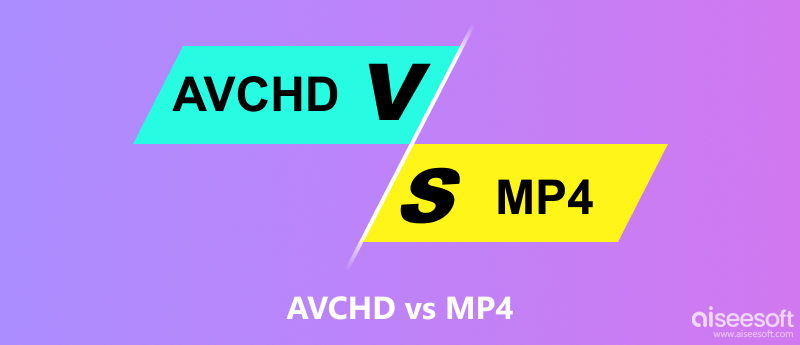
Advanced Video Codec High Definition (AVCHD) je souborový formát pro přehrávání a digitální záznam HD videa. Formát AVCHD, vyvinutý společně společnostmi Sony a Panasonic, přijal vysoce účinné technologie kompresního kódování, včetně H.264 a MPEG-4 Part 10 pro kompresi videa, stejně jako modulace Dolby AC-3 a Pulse-code pro kompresi zvuku.
PROS
CONS
MP4 nebo MPEG-4 Part 14 je formát digitálního multimediálního kontejneru. Tento formát médií, obsahující hromadu komprimovaných dat, byl původně vytvořen v roce 2011. Ve většině případů se používá k ukládání videa a zvuku a někdy jej lze použít také k ukládání titulků a statických obrázků.
PROS
CONS
Jednoduchý graf, který uvádí všechny hlavní rozdíly mezi AVCHD a MP4.
| Specifikace | AVCHD | MP4 |
| Velikost rámečku v pixelech | 1280x720; 1440x1080; 1920x1080 | 640 x 480; 1280 x 720; 1440 x 1080 |
| Snímková frekvence | 24 a 60 snímků/s pro 60 Hz modely a 50 snímků/s pro 50 Hz modely | 24 snímků/s pro většinu filmů, 25 snímků/s a 30 snímků/s pro TV video |
| Video kodek | MPEG-4 AVC / H.264 | MPEG-4 AVC / H.264 |
| Audio kodek | Dolby Digital AC-3 | MPEG-4 AAC LC |
| Přípona souboru | .MTS a .M2TS | .MP4 |
| Metoda komprese | H.264 a MPEG-4 Part 10 pro kompresi videa; Dolby AC-3 a Pulse-code modulace pro kompresi zvuku | H. 264 nebo MPEG-4 pro kompresi videa, kompresní algoritmus AAC pro kompresi zvuku |
| Nejlepší pro | Přehrávání videa ve vysokém rozlišení a digitální záznam | Ukládejte video a zvuk a streamujte přes internet. |
Soubor AVCHD používá jako příponu souboru .MTS (na videokameře) a .M2TS (po importu do počítače), zatímco video ve formátu MP4 používá jako příponu souboru .MP4.
AVCHD se široce používá k záznamu videa na pevné disky a zapisovatelná DVD média na videokamerách, jako jsou Canon, Panasonic, Sont, Hitachi, JVC nebo Leica Camera. MP4 je široce používán jako mediální kontejner a jako způsob streamování videa na internetu. Soubory MP4 můžeme přehrávat na téměř všech přehrávačích médií, včetně iPhone, Android, Windows Media Player atd. AVCHD však lze ve většině případů přehrát pouze na přehrávačích a rekordérech Blu-ray Disc.
AVCHD používá H.264 a MPEG-4 Part 10 pro kompresi video dat, stejně jako Dolby AC-3 a modulaci Pulse-code pro kompresi audio dat. MP4 používá kompresní techniky H.264 nebo MPEG-4 pro kompresi video dat a kompresní algoritmus AAC pro kompresi audio dat.
Videa AVCHD mají vysokou kvalitu ve srovnání s videi MP4. AVCHD se totiž používá pro záznam videa v rozlišení 1080p, 50p/60p a s maximální bitovou rychlostí 28 Mbit/s. MP4 zachycuje videa v rozlišení 1080p při 60 snímcích za sekundu, o něco méně než AVCHD.
MP4 má vyšší kompresi než AVCHD, takže soubor AVCHD zabírá více místa než soubor MP4. 30minutové video v AVCHD s rozlišením 1920 x 1080 běžně zabere asi 300 MB, zatímco MP4 asi 100 MB. Takže musíte.
AVCHD a MP4 jsou všechny vysoce komprimované, ale mají mnoho rozdílů. MP4 vs AVCHD? Který je lepší? Těžko říct, který z nich je lepší, protože všechny mají své výhody a nevýhody. Pokud chcete nahrávat video ve vysoké kvalitě a nevadí vám jeho velká velikost, zvažte AVCHD jako svou první volbu. Pokud však dáváte přednost plynulému zážitku, může MP4 lépe vyhovět vašim požadavkům. Kromě toho, jako formát digitálního multimediálního kontejneru kompatibilní s většinou streamovacích platforem a snadno ovladatelný, je MP4 také lepší volbou pro úpravy ve srovnání s AVCHD.
Nyní musíte znát základní rozdíl mezi AVCHD a MP4. Co když však chcete upravit svůj AVCHD, který většina nástrojů pro úpravy nepodporuje? Zde představím software, který vám pomůže převést AVCHD na MP4, což je formát, který je kompatibilní s většinou editorů.
Aiseesoft Video Converter Ultimate je komplexní převodník dostupný pro Windows 11/10/8/7 a Mac OS X 10.12 nebo vyšší. Dokáže snadno převést vaše videa a pomoci vám přizpůsobit vaše video pomocí výkonných funkcí úprav. Podporuje také řadu formátů médií, což vám ušetří potíže se stahováním a instalací kodeků pro různé formáty videa.

Ke stažení
100% bezpečné. Žádné reklamy.
100% bezpečné. Žádné reklamy.
No, s Aiseesoft Video Converter Ultimate, můžete snadno převést vaše AVCHD video na kompatibilnější MP4. Zde jsou jednoduché pokyny.
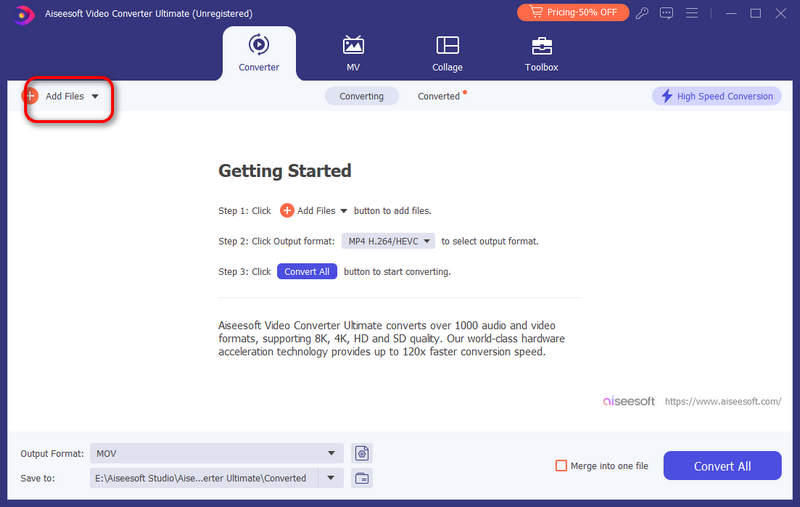
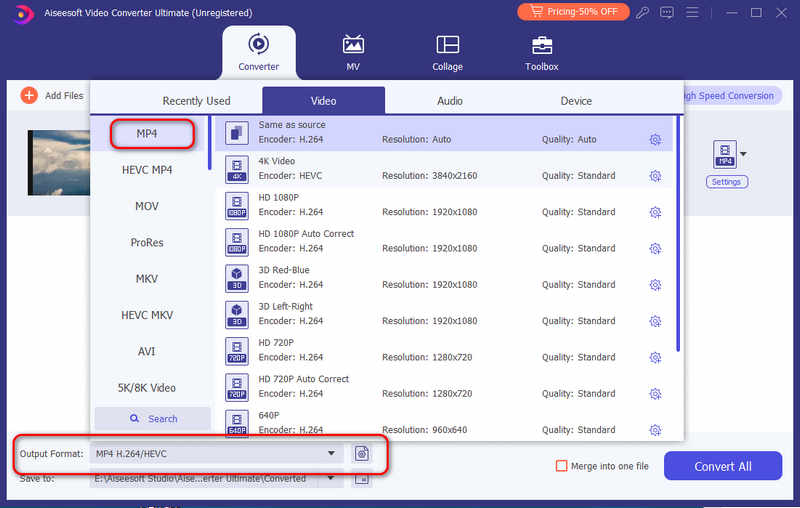
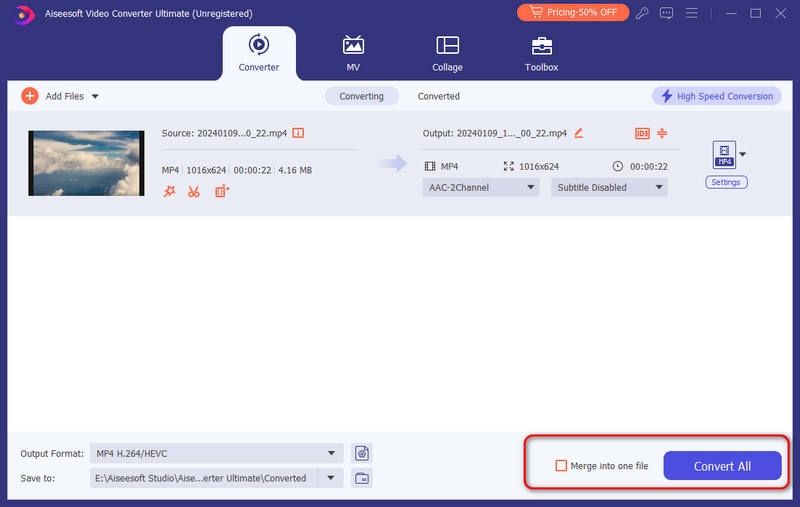
K čemu se používají soubory AVCHD?
Soubory AVCHD byly dříve používány pro nahrávání DVD. Nyní se jako formát založený na souborech běžně používá pro přehrávání videa s vysokým rozlišením a digitální záznam.
Mám převést AVCHD na MP4?
Záleží. Pokud si chcete užít zážitek ze sledování ve vysokém rozlišení na přehrávači Blu-ray, AVCHD je vaší primární volbou. Ale pokud si to chcete užít na většině platforem bez omezení, raději převést AVCHD na MP4.
Je AVCHD Full HD?
Ano to je. Full HD znamená rozlišení obrazu 1080p. Formát AVCHD dokáže nahrávat videa v řadě rozlišení, včetně 720p, 1080i a 1080p.
Proč investovat do čističky vzduchu?
V tomto okamžiku musíte mít základní pochopení rozdílu mezi AVCHD a MP4. Zatímco MP4 je praktičtější pro úpravu videí, pro nahrávky na Blu-ray disky je lepší varianta AVCHD vs MP4 pro Panasonic Videokamera je AVCHD. Stačí si vybrat formát podle svých potřeb. Chcete-li převést ACVHD na MP4, vyzkoušejte Aiseesoft Video Converter Ultimate nebo jiné užitečné nástroje, které preferujete.

Video Converter Ultimate je vynikající video konvertor, editor a vylepšovač pro převod, vylepšení a úpravu videí a hudby v 1000 formátech a dalších.
100% bezpečné. Žádné reklamy.
100% bezpečné. Žádné reklamy.